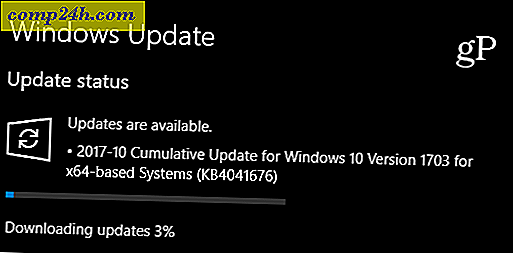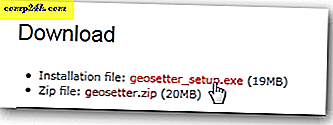Sådan Password Protect Protect Sharing i Windows 7
 Er du bekymret for folk på dit netværk, der snooping rundt om de delte filer på din computer? Eller måske har du gemt nogle filer i dine offentlige Windows-mapper, og du vil sikre dig, at folk får adgang til dem uden at give deres legitimationsoplysninger. Uanset hvad man forstår denne indstilling i Windows 7, vil den komme til nytte.
Er du bekymret for folk på dit netværk, der snooping rundt om de delte filer på din computer? Eller måske har du gemt nogle filer i dine offentlige Windows-mapper, og du vil sikre dig, at folk får adgang til dem uden at give deres legitimationsoplysninger. Uanset hvad man forstår denne indstilling i Windows 7, vil den komme til nytte.
Sådan aktiveres eller deaktiveres adgangskodebeskyttet deling i Windows 7
Trin 1
Klik på Windows Start-menuen Orb og i søgefeltet Skriv netværk og deling . Tryk nu på Enter eller Klik på linket Network and Sharing Center .

Trin 2
I vinduet Netværk og deling Klik på knappen Skift avanceret deling placeret i venstre rude.

Trin 3
På siden Avanceret delingsindstillinger ruller du helt ned til bunden . Her finder du sektionen med overskriften " Password protected sharing" . Klik på kuglen for den ønskede indstilling; der er to.
- Aktivér adgangskodebeskyttet deling
eller
- Deaktiver adgangskodebeskyttet deling
Når du har foretaget dit valg, skal du huske at gemme ændringer .

Hvis du har aktiveret adgangskodebeskyttet deling, skal brugere fra eksterne computere nu indtaste et brugernavn og kodeord for en eksisterende lokal bruger, der har en brugerkonto på computeren, hvor du lige har aktiveret beskyttelse. Dette tip er en god teknik til at holde uønskede besøgende væk.